CentOS7部署Confluence_Jira_Bitbucket
环境配置
Confluence版本:7.4.11
Jira版本:8.5.1
Bitbucket版本:7.21.10
MySQL版本:5.7.31
PostgreSQL版本:14.0
JDK版本:1.8.0
mysql驱动 Confluence_Jira破解jar包 Bitbucket破解jar包
部署基本服务
部署JAVA环境
[root@atlassian ~]# rpm -ivh jdk-8u221-linux-x64.rpm
[root@atlassian ~]# java -version
java version "1.8.0_221"
Java(TM) SE Runtime Environment (build 1.8.0_221-b11)
Java HotSpot(TM) 64-Bit Server VM (build 25.221-b11, mixed mode)部署MySQL
[root@atlassian ~]# cat /etc/my.conf
[mysqld]
datadir=/var/lib/mysql
socket=/var/lib/mysql/mysql.sock
default-storage-engine=INNODB
character-set-server=utf8mb4
collation-server=utf8mb4_bin
innodb_default_row_format=DYNAMIC
innodb_large_prefix=ON
innodb_file_format=Barracuda
symbolic-links=0
max_allowed_packet=50M
innodb_log_file_size=2048M
max_allowed_packet=2048M
transaction-isolation=READ-COMMITTED
sql_mode=''创建confluence jira数据库
CREATE DATABASE confluence CHARACTER SET utf8mb4 COLLATE utf8mb4_bin;
CREATE DATABASE jira CHARACTER SET utf8mb4 COLLATE utf8mb4_bin;部署PostgreSQL
部署Confluence
下载Bitbucket
[root@atlassian ~]# wget https://product-downloads.atlassian.com/software/stash/downloads/atlassian-bitbucket-7.4.11-x64.bin
[root@atlassian ~]# mv atlassian-confluence-7.4.11-x64.bin /opt/安装程序
[root@atlassian ~]# cd /opt/
[root@atlassian opt]# chmod +x atlassian-confluence-7.4.11-x64.bin
[root@atlassian opt]# ls
atlassian-confluence-7.4.11-x64.bin
[root@atlassian opt]# ./atlassian-confluence-7.4.11-x64.bin
...
This will install Confluence 7.4.11 on your computer.
OK [o, Enter], Cancel [c]
Click Next to continue, or Cancel to exit Setup.
Choose the appropriate installation or upgrade option.
Please choose one of the following:
Express Install (uses default settings) [1],
Custom Install (recommended for advanced users) [2, Enter],
Upgrade an existing Confluence installation [3]
Select the folder where you would like Confluence 7.4.11 to be installed,
then click Next.
Where should Confluence 7.4.11 be installed?
[/opt/atlassian/confluence]
Default location for Confluence data
[/var/atlassian/application-data/confluence]
...授权码破解
将破解jar包放至指定位置,并设置JAVA_OPTS变量
[root@atlassian atlassian]# ls
atlassian-agent.jar confluence
[root@atlassian atlassian]# echo -e '\nexport JAVA_OPTS="-javaagent:/opt/atlassian/atlassian-agent.jar ${JAVA_OPTS}"\n' >> /opt/atlassian/confluence/bin/setenv.sh将mysql驱动放入指定位置,并启动confluence服务
[root@atlassian atlassian]# ls
atlassian-agent.jar confluence mysql-connector-java-5.1.44-bin.jar
[root@atlassian atlassian]# cp mysql-connector-java-5.1.44-bin.jar /opt/atlassian/confluence/confluence/WEB-INF/lib/
[root@atlassian bin]# ./startup.sh 根据提示进行下一步,直至出现授权码后,使用下述命令进行破解
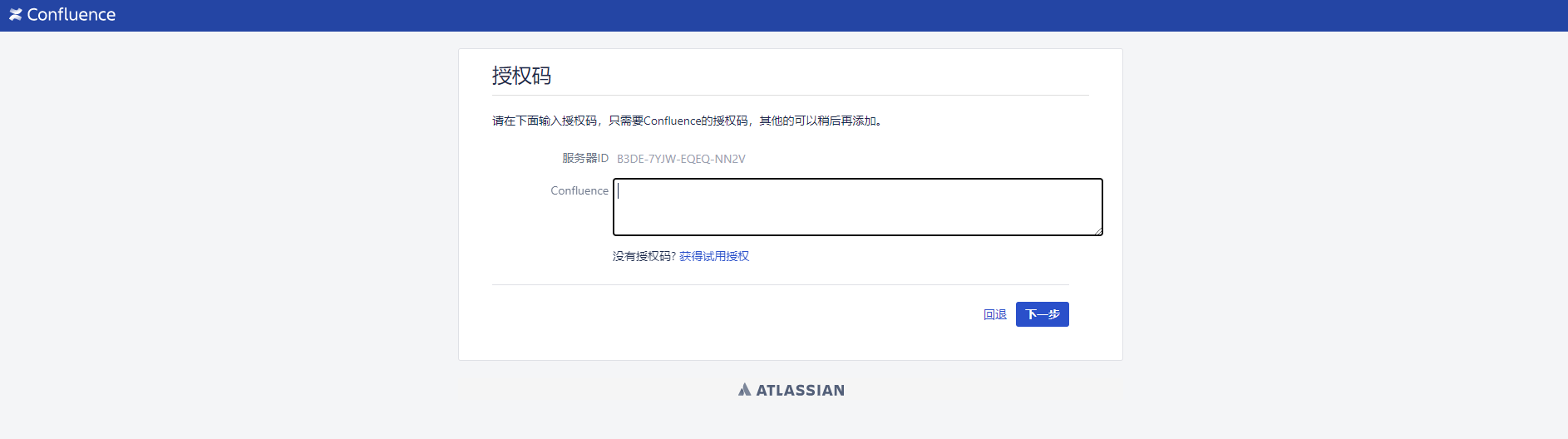
[root@atlassian atlassian]# java -jar atlassian-agent.jar -d -m test@test.com -n BAT -p conf -o http://localhost:8090 -s B3DE-7YJW-EQEQ-NN2V
#注意,填写的license key不能有换行符页面设置
将license key复制填入,按步骤继续
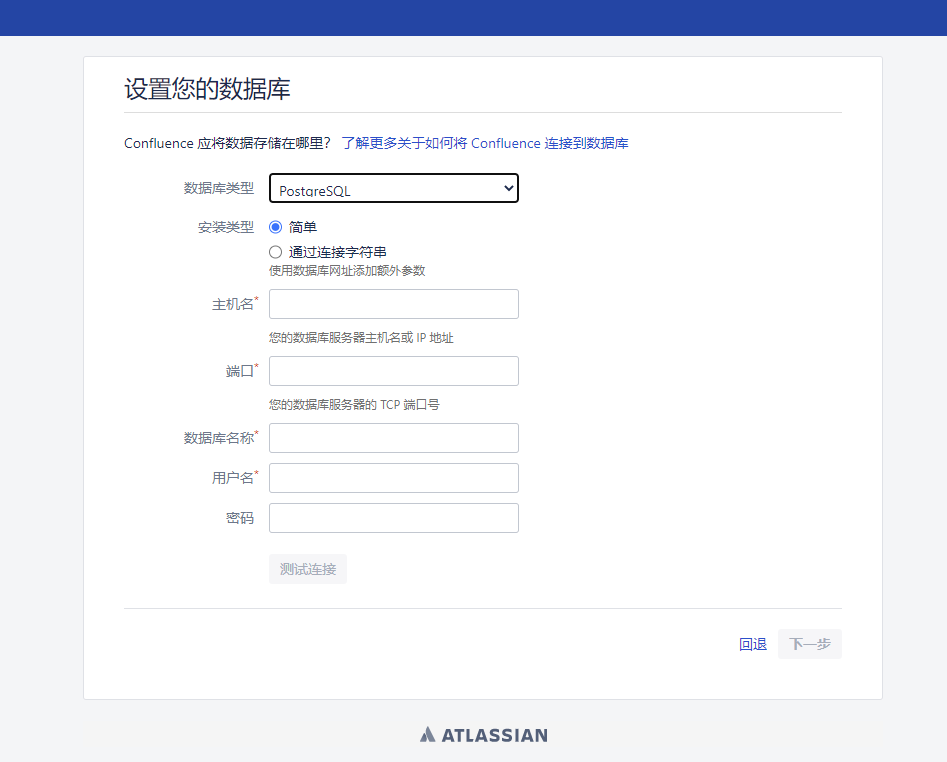
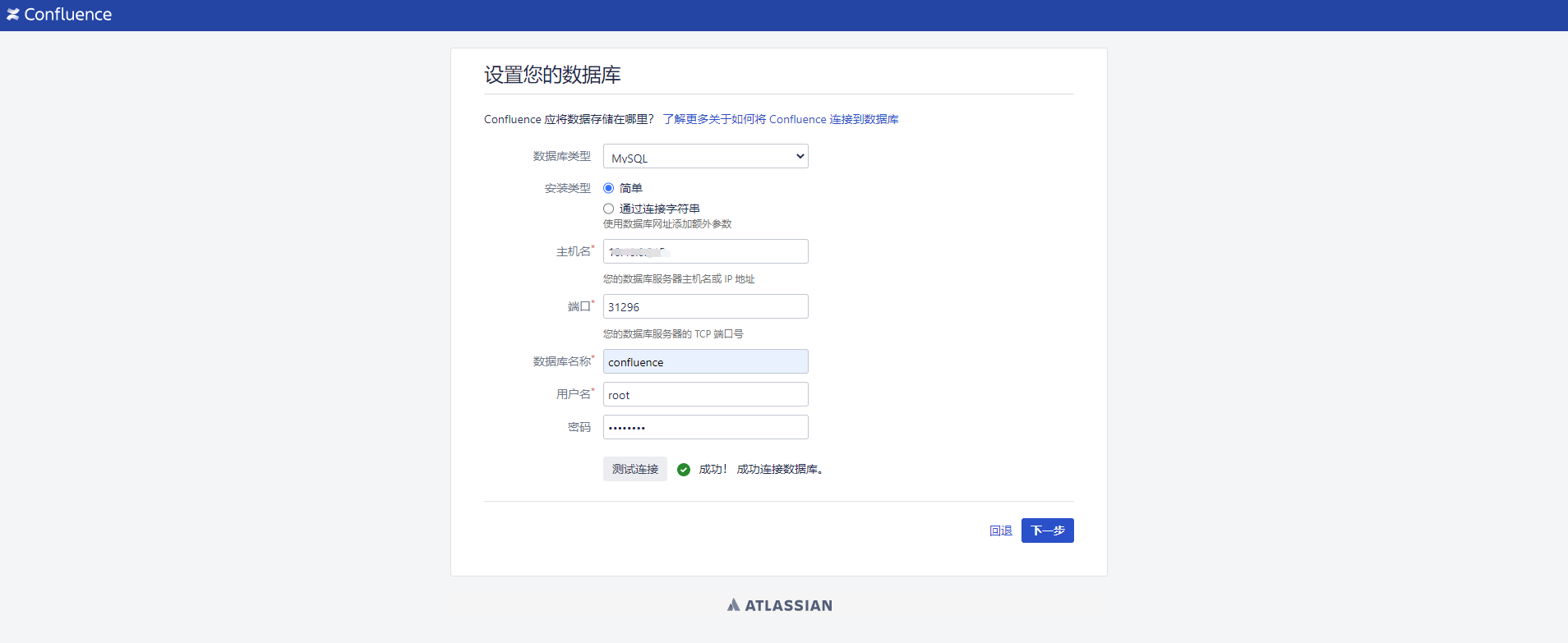
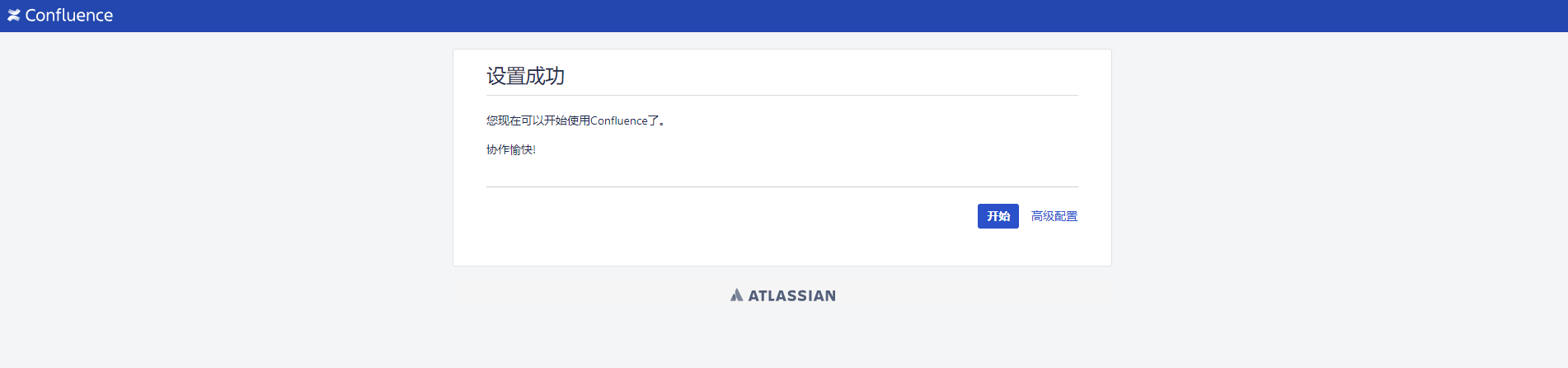 部署Jira
部署Jira
下载jira
[root@atlassian opt]# wget https://product-downloads.atlassian.com/software/jira/downloads/atlassian-jira-software-8.5.1-x64.bin安装程序
[root@atlassian opt]# ls
atlassian atlassian-confluence-7.4.11-x64.bin atlassian-jira-software-8.5.1-x64.bin
[root@atlassian opt]# ./atlassian-jira-software-8.5.1-x64.bin
...
This will install JIRA Software 8.5.1 on your computer.
OK [o, Enter], Cancel [c]
Click Next to continue, or Cancel to exit Setup.
Choose the appropriate installation or upgrade option.
Please choose one of the following:
Express Install (use default settings) [1], Custom Install (recommended for advanced users) [2, Enter], Upgrade an existing JIRA installation [3]
Select the folder where you would like JIRA Software to be installed.
Where should JIRA Software be installed?
[/opt/atlassian/jira]
Default location for JIRA Software data
[/var/atlassian/application-data/jira]
...授权码破解
将破解jar包放至指定位置,并设置JAVA_OPTS变量
[root@atlassian atlassian]# ls
atlassian-agent.jar confluence jira mysql-connector-java-5.1.44-bin.jar
[root@atlassian atlassian]# echo -e '\nexport JAVA_OPTS="-javaagent:/opt/atlassian/atlassian-agent.jar ${JAVA_OPTS}"\n' >> /opt/atlassian/jira/bin/setenv.sh将mysql驱动放入指定位置并启动jira服务
[root@atlassian atlassian]# ls
atlassian-agent.jar confluence jira mysql-connector-java-5.1.44-bin.jar
[root@atlassian atlassian]# cp mysql-connector-java-5.1.44-bin.jar jira/atlassian-jira/WEB-INF/lib/
#启动服务
[root@atlassian bin]# ./startup.sh 根据提示进行下一步,直至出现授权码后,使用下述命令进行破解
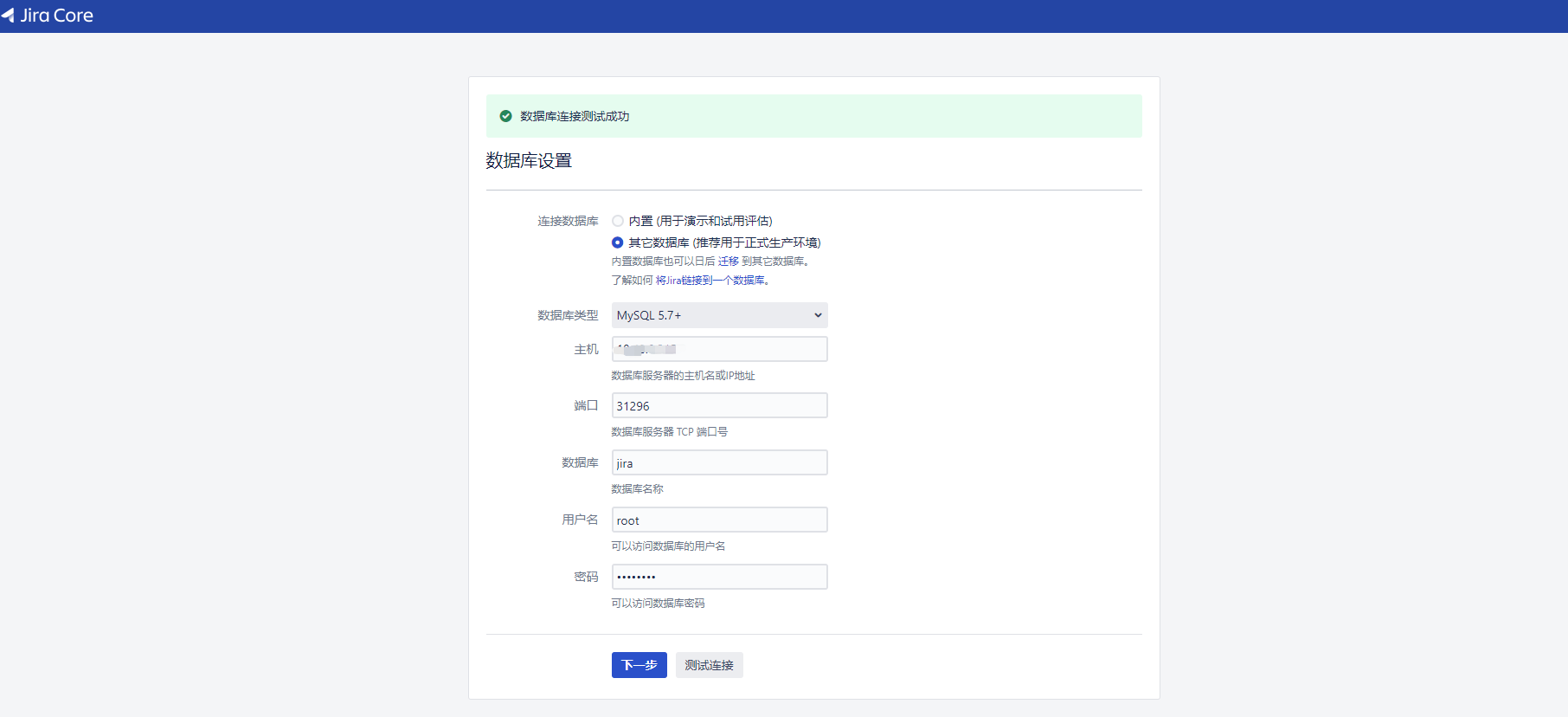
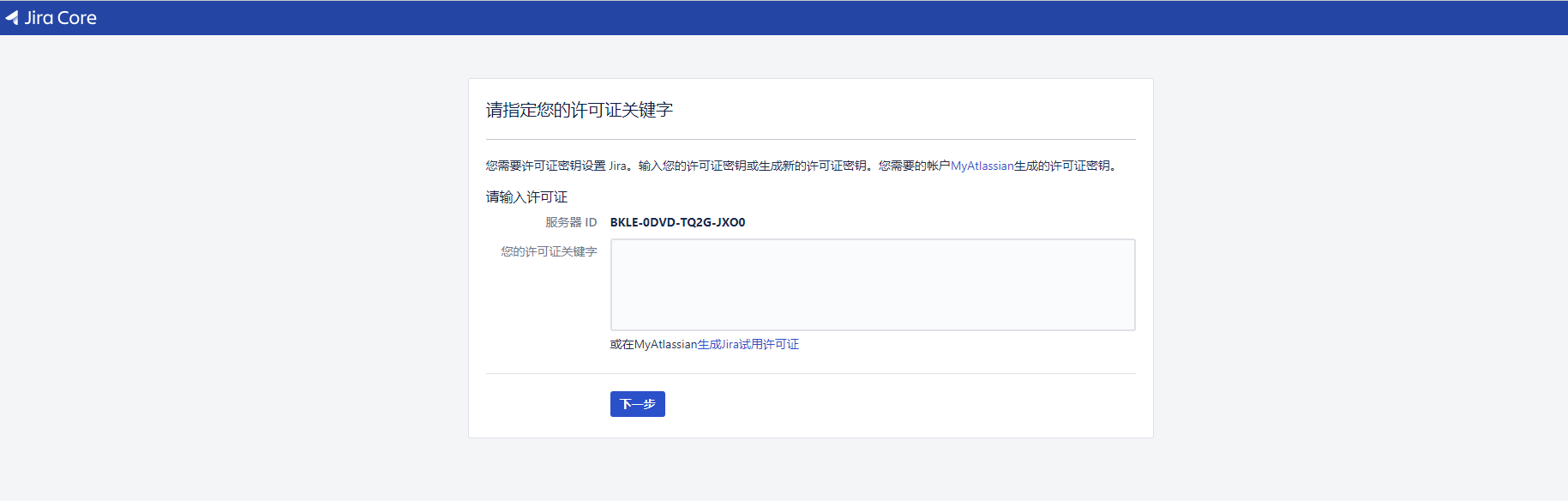
[root@atlassian atlassian]# java -jar atlassian-agent.jar -d -m test@test.com -n BAT -p 'jira' -o http://localhost:8080 -s B86P-GMFO-EZPJ-2RPJ
#注意填写的license key不能有换行符网页设置
后面按照步骤执行即可
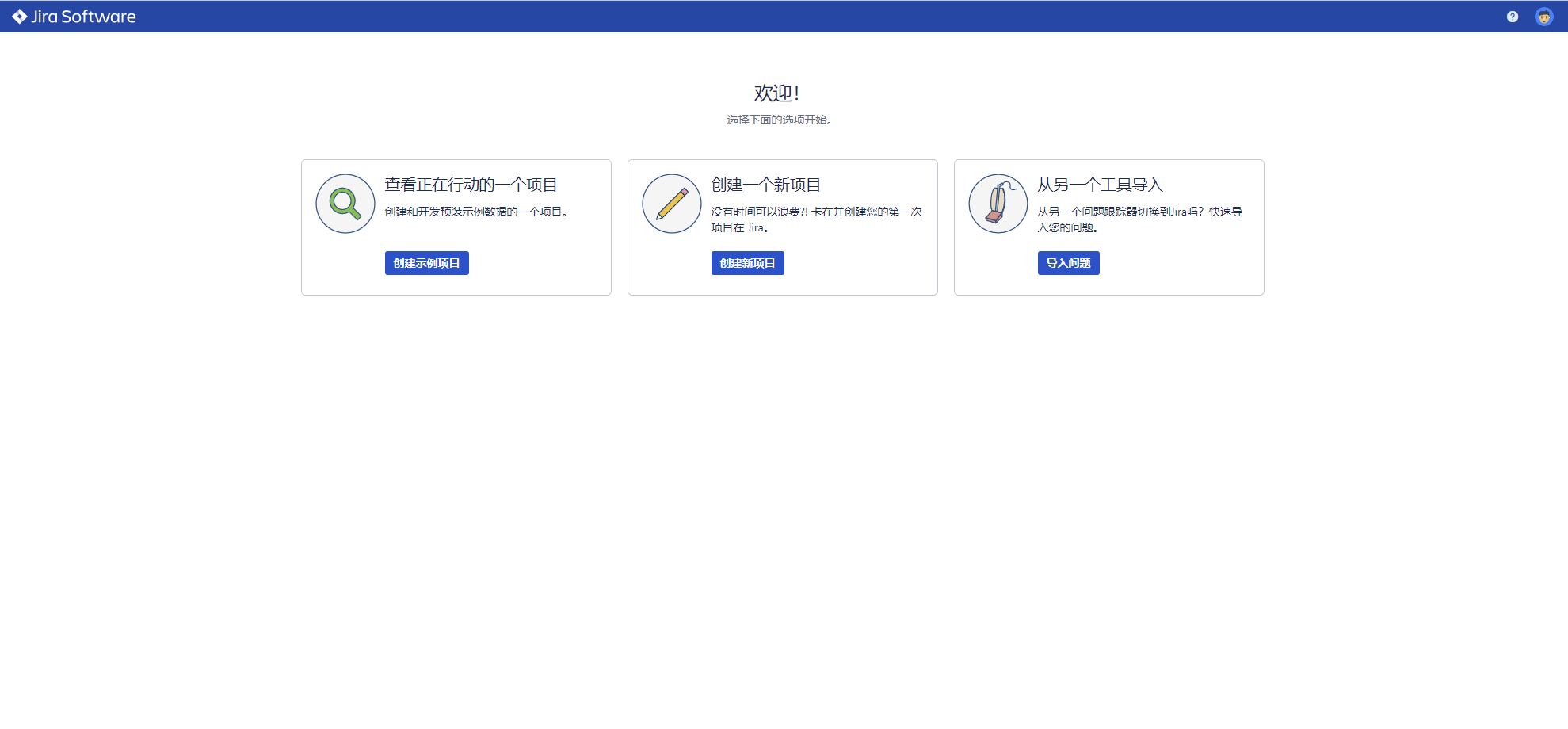 部署Bitbucket
部署Bitbucket
下载bitbucket
[root@atlassian opt]# wget https://product-downloads.atlassian.com/software/stash/downloads/atlassian-bitbucket-7.21.10-x64.bin
[root@atlassian opt]# chmod +x atlassian-bitbucket-7.21.10-x64.bin
[root@atlassian opt]# ls
atlassian atlassian-bitbucket-7.21.10-x64.bin atlassian-confluence-7.4.11-x64.bin atlassian-jira-software-8.5.1-x64.bin安装程序
#在安装之前我们需要升级git的版本,至少>=2.7.4
#添加End Point到CentOS 7仓库
[root@atlassian opt]# yum -y install https://packages.endpointdev.com/rhel/7/os/x86_64/endpoint-repo.x86_64.rpm
[root@atlassian opt]# yum -y install git
[root@atlassian opt]# git -v
git version 2.41.0
[root@atlassian opt]# ./atlassian-bitbucket-7.21.10-x64.bin
...
Bitbucket 7.21.10 installation wizard
Would you like to install or upgrade an instance?
Install a new instance [1, Enter], Upgrade an existing instance [2]
Install Bitbucket 7.21.10
What type of instance are you looking to install?
Install a Server instance [1, Enter], Install a Data Center instance [2], Install a Smart Mirroring instance [3]
...授权码破解
将破解jar包放至指定位置,并设置JAVA_OPTS变量,然后启启动bitbucket服务
[root@atlassian atlassian]# ls
atlassian-agent.jar confluence jira mysql-connector-java-5.1.44-bin.jar
[root@atlassian atlassian]# echo -e '\nexport JAVA_OPTS="-javaagent:/opt/atlassian/atlassian-agent.jar ${JAVA_OPTS}"\n' >> /etc/profile
[root@atlassian atlassian]# source /etc/profile根据提示进行下一步,直至出现授权码后,使用下述命令进行破解
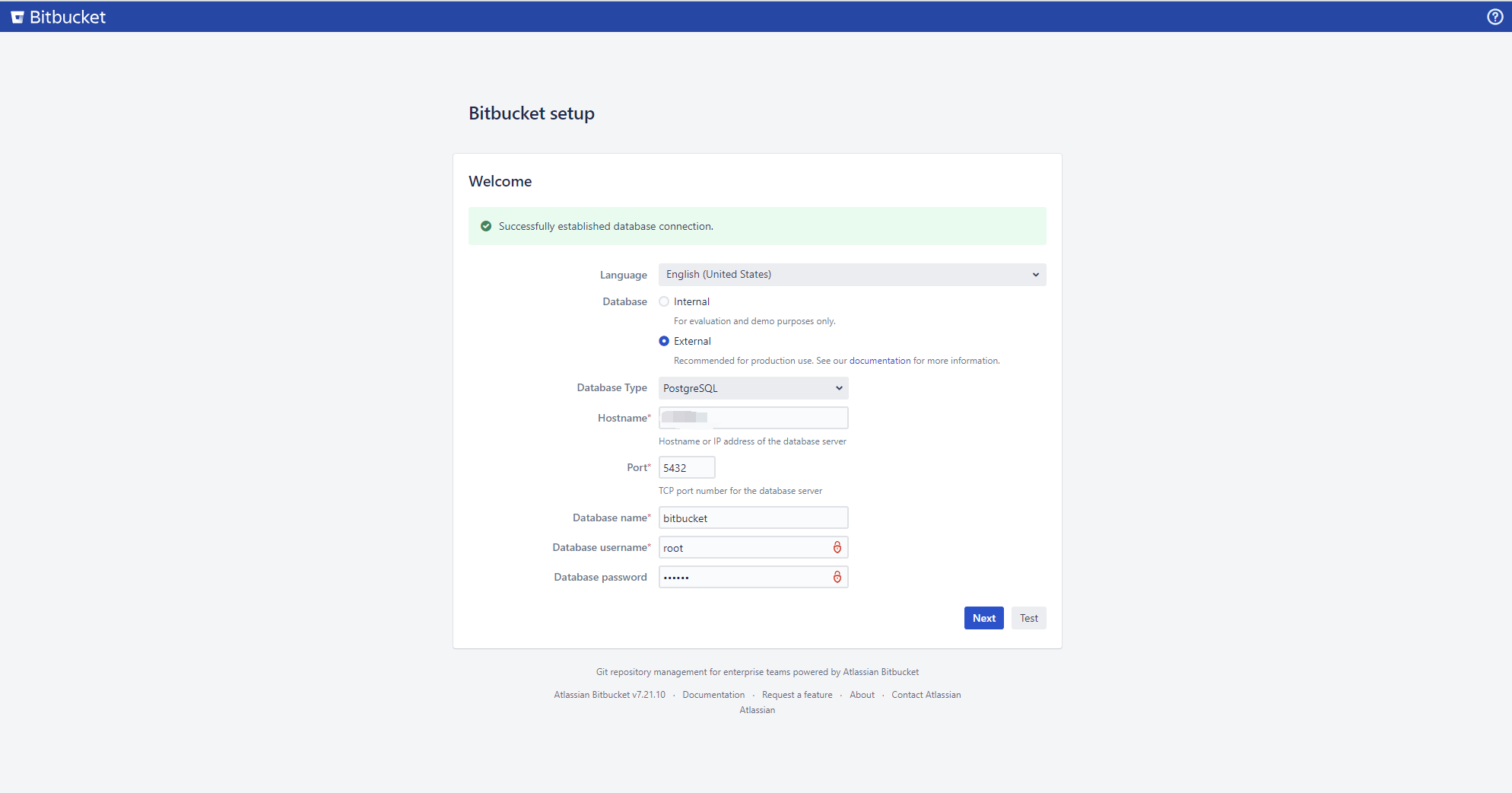
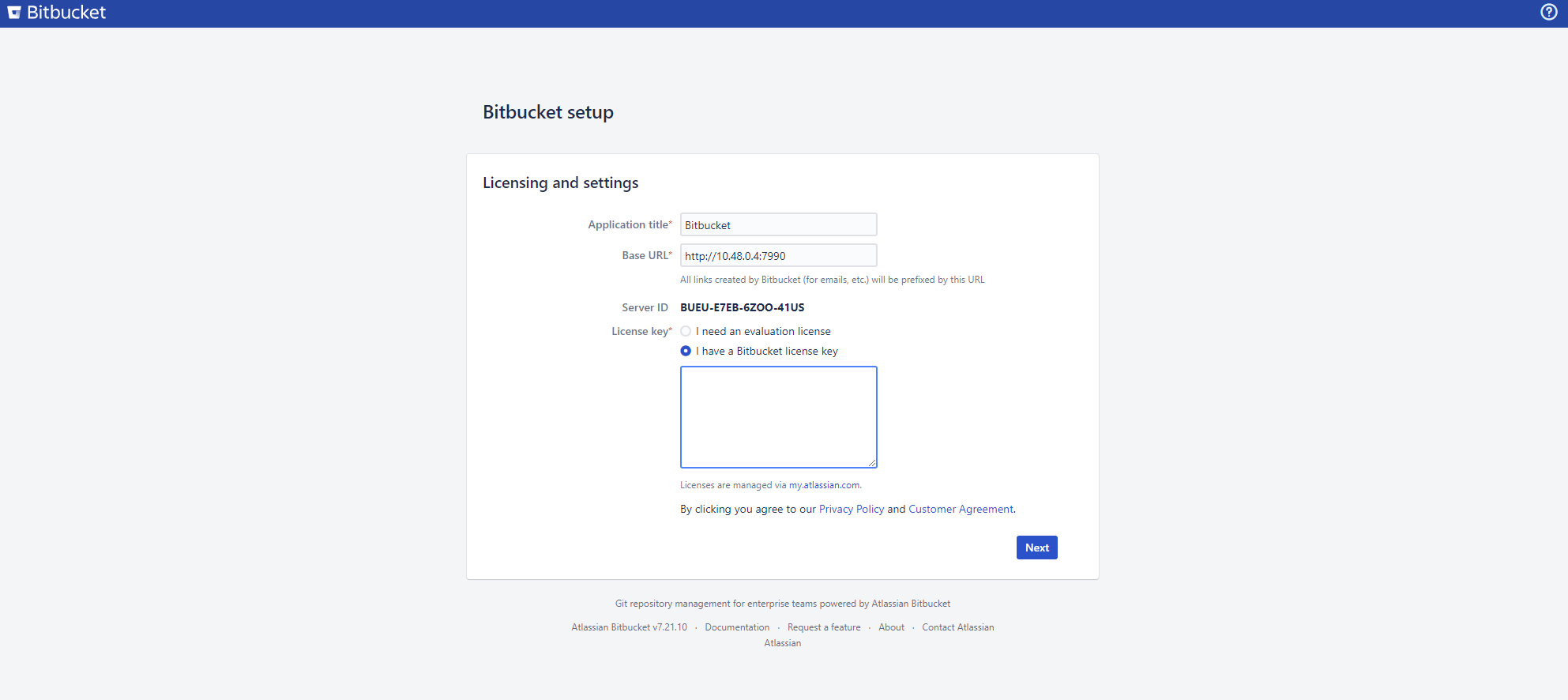
[root@atlassian atlassian]# java -jar atlassian-agent.jar -p bitbucket -m test@aaa.com -n my_name -o http://localhost:7990 -s BUEU-E7EB-6ZOO-41US
#注意填写的license key不能有换行符网页设置
后面按照步骤执行即可
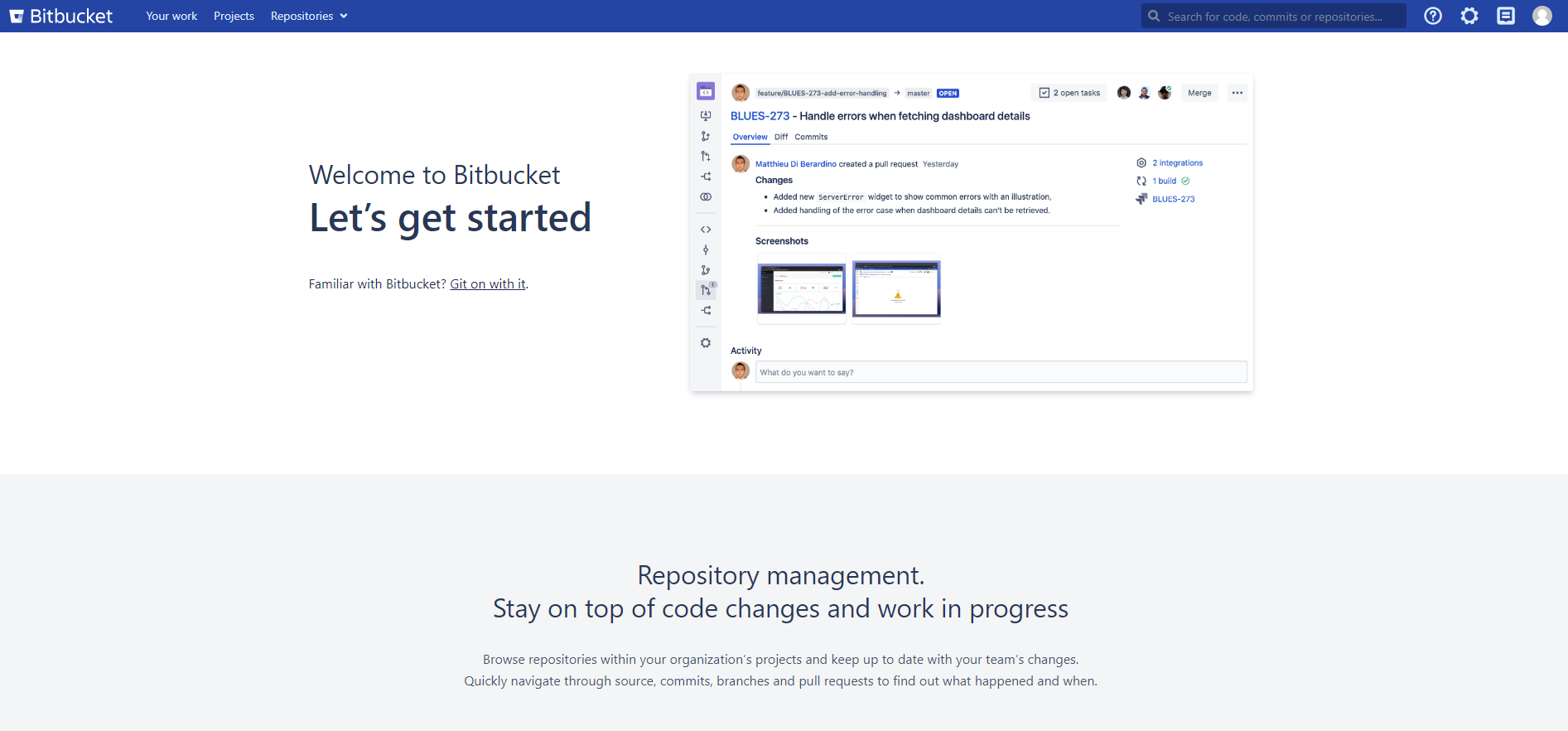
版权声明:
本站所有文章除特别声明外,均采用 CC BY-NC-SA 4.0 许可协议。转载请注明来自
爱吃可爱多!
喜欢就支持一下吧
打赏
 微信
微信
 支付宝
支付宝
 微信
微信
 支付宝
支付宝
